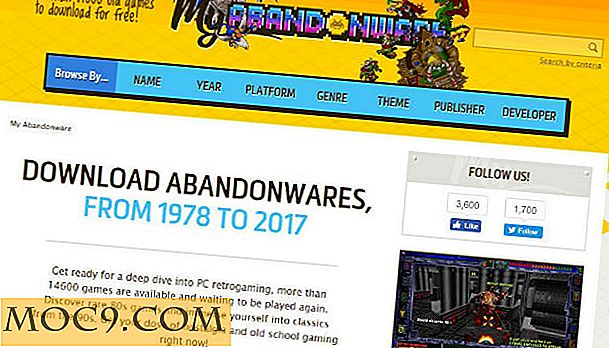अनुकूलित करें और चुनें कि आप कौन सी सूचनाएं एंड्रॉइड में देखना चाहते हैं
एंड्रॉइड अधिसूचना बार बहुत उपयोगी है। हमने इस अधिसूचना स्थान के लिए कई उपयोगों के बारे में बात की है जैसे अनुस्मारक नोट जोड़ने या एप्लिकेशन शॉर्टकट जोड़ने। एंड्रॉइड अधिसूचना बार के बारे में बात यह है कि यह थोड़ा भीड़ हो सकता है। उन सभी अच्छी चीजों के साथ जो आप इसके साथ कर सकते हैं और देख सकते हैं, यह एक उपयोगी उपकरण की तुलना में अधिक परेशान हो जाता है। NotifyClean एक ऐप है जो आपको रूट डिवाइस पर अपने एंड्रॉइड नोटिफिकेशन बार को पुनः प्राप्त करने में मदद करता है।
स्थापना और सेटअप
इंस्टॉलेशन के तुरंत बाद काम करने वाले ऐप के बजाय, NotifyClean Xposed फ्रेमवर्क के लिए एक मॉड्यूल का अधिक है। जब ऐप शुरू होता है, यदि आपने ढांचा स्थापित नहीं किया है, तो यह आपको इसे इंस्टॉल करने के लिए संकेत देगा।

Play store से NotifyClean ऐप इंस्टॉल करने से यह वास्तव में आपके फोन में काम नहीं करता है, आपको अभी भी Xposed फ्रेमवर्क में NotifyClean मॉड्यूल स्थापित करना होगा। उन्हें इंस्टॉल करते समय, स्क्रीन को पढ़ने के लिए सुनिश्चित करें कि आप प्रक्रिया के माध्यम से कदम उठाते हैं। यह स्थापना पहली बार सही हो जाता है।

जब एक्सपॉइड फ्रेमवर्क स्थापित और चल रहा है, तो आप NotifyClean या ढांचे के लिए कोई भी अपडेट देख पाएंगे। यदि अपडेट उपलब्ध हैं, तो उन्हें रीबूट के बाद डाउनलोड और इंस्टॉल करें। रास्ते में लगभग हर कदम पर रीबूट करना सुनिश्चित करें या आपको त्रुटि संदेश मिलेंगे और आपकी निराशा स्तर चोटी जाएगी।

NotifyClean का उपयोग करना
सबकुछ ऊपर और चलने के बाद, जब आप NotifyClean खोलते हैं, तो आपको अपने रूट किए गए एंड्रॉइड डिवाइस पर विभिन्न एप्लिकेशन के साथ एक स्क्रीन दिखाई देनी चाहिए जिसने हाल ही में आपकी अधिसूचना बार में एक अधिसूचना दी है।

पिछली अधिसूचना प्रदर्शित करने के लिए, आप ऐप टाइल पर क्लिक कर सकते हैं। यदि कुछ भी प्रदर्शित नहीं होता है, तो नोटिफ़िकेशन स्थापित होने के बाद से कोई सूचना नहीं हो सकती है।
किसी भी और अधिसूचनाओं को रोकने के लिए, आप सूची में या विकल्प में विशिष्ट ईवेंट पर टैप कर सकते हैं। आपके लिए ये दो विकल्प क्या करेंगे, आपको चुनने दें कि विशिष्ट ऐप्स से कौन सी नोटिफिकेशन देखना है।

जब आप पिछली अधिसूचनाओं को देख रहे हों, तो इस ऐप के लिए सेटिंग्स पर जाने के लिए विंडो के ऊपरी दाएं भाग में मेनू बटन दबाएं, सभी संग्रहीत सूचनाओं को हटा दें।

निष्कर्ष
सबसे पहले मैंने नहीं सोचा था कि मेरे लिए NotifyClean का उपयोग करने के लिए बहुत अधिक उपयोग किया गया था। एक बार जब यह सब सेटअप हो गया और कुछ दिनों के लिए इसके साथ खेल रहा था, तो मैंने एक ऐसा उपयोग देखा जिसने इसे मेरे लिए वास्तव में लायक बना दिया। मैं लेखों के लिए अपने टैबलेट पर बहुत सारे स्क्रीन कैप्चर लेता हूं। प्रत्येक स्क्रीनशॉट के बाद, मुझे अधिसूचना बार पर जाना होगा और अधिसूचना को साफ़ करना होगा ताकि आइकन अगली स्क्रीन ग्रैब में दिखाई न दे। NotifyClean मुझे अन्य सभी सिस्टम UI संदेशों को रखते हुए उस अधिसूचना को रोक देता है। मेरे लिए, यह उपयोगी है।
एक और उपयोग विशिष्ट लोगों या कंपनियों से ईमेल अधिसूचनाओं को प्रदर्शित करने से समाप्त हो सकता है। सभी ईमेल ऐप्स में जीमेल जैसे फिल्टर का उपयोग करना आसान नहीं है या मुझे कहना चाहिए, हर कोई नहीं जानता कि उन्हें कैसे उपयोग करना है या उनकी परवाह नहीं है। कुछ लोगों के लिए यह विधि उपयोग करना थोड़ा आसान हो सकता है।
आप कौन सी नोटिफिकेशन देखने के लिए चुनते हैं?


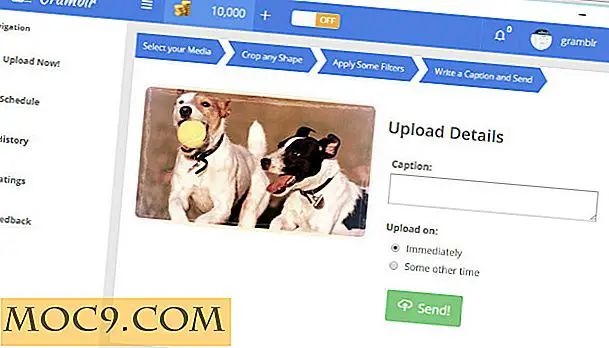

![मांग पर अपनी छवियों को लोड करके अपनी साइट के प्रदर्शन में सुधार कैसे करें [वर्डप्रेस]](http://moc9.com/img/__image1.png)